Wi-Fi ļauj bezvadu režīmā piekļūt tīmeklim, neizmantojot kabeļus vai vadus. Tomēr atšķirībā no vadu savienojumiem vairums bezvadu savienojumu ir aizsargāti ar paroli , kas nozīmē, ka, lai izveidotu savienojumu ar Wi-Fi, jāievada autentifikācijas informācija .
Kaut arī paroles galvenais mērķis ir nodrošināt savu tīklu un turēt brīvmāksliniekus pie līča, varat to viegli aizmirst, it īpaši, ja jums ir jāiegaumē dažādas paroles.
Labā ziņa ir tā, ka ir vairākas iespējas, kuras varat izmantot, lai izveidotu savienojumu ar Wi-Fi operētājsistēmā Android Mobile (neapdraudot tīkla drošību), ja aizmirstat paroli.
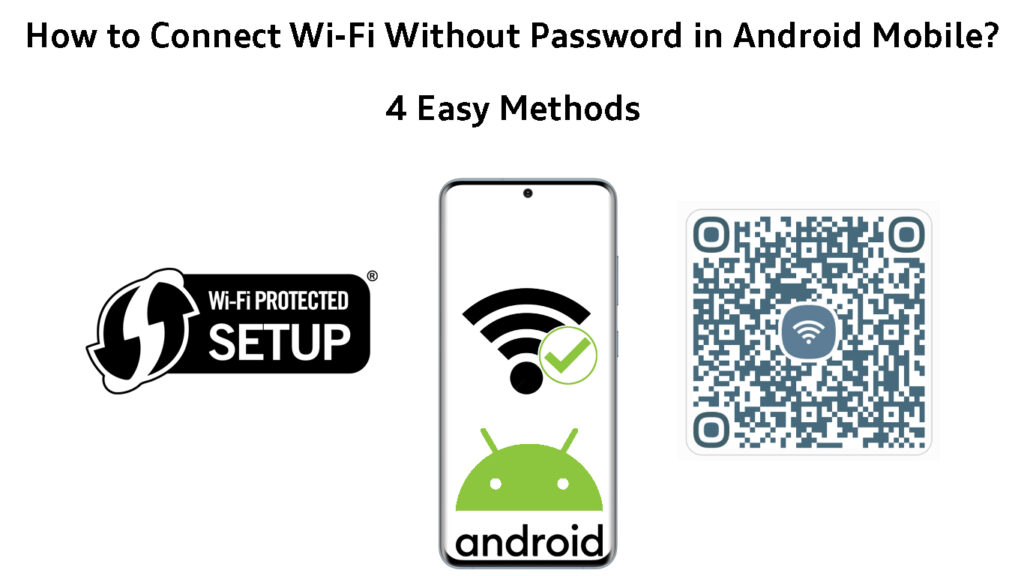
Izmantojot Wi-Fi aizsargātu iestatījumu (WPS)
Wi-Fi aizsargāta iestatīšana vai WPS ir tīkla drošības standarts , kas ļauj savienot saderīgas ierīces bezvadu tīklam bez paroles .
Wi-Fi drošības standarti izskaidroti
Tā kā WPS spiedpoga parasti atrodas maršrutētāju aizmugures panelī blakus atiestatīšanas pogai, jums jābūt fiziski klātbūtnei pie sava maršrutētāja, lai piekļūtu šai funkcijai.
Veiciet šīs darbības, lai izveidotu savienojumu ar Wi-Fi bez paroles, izmantojot WPS spiedpogu:
- Dodieties uz saviem Android tālruņa iestatījumiem.
- Pieskarieties tīkla internetam.
- Dodieties uz Wi-Fi iestatījumiem.
- Pieskarieties trim pogām augšējā labajā stūrī, lai piekļūtu uzlabotajiem iestatījumiem.
- Pieskarieties savienojumam, izmantojot pogu WPS (parādīsies dialoglodziņš, norādot, ka jums ir 60 sekundes, lai nospiestu maršrutētāju pogu WPS).
- Atrodiet maršrutētāja WPS spiedpogas pogu.
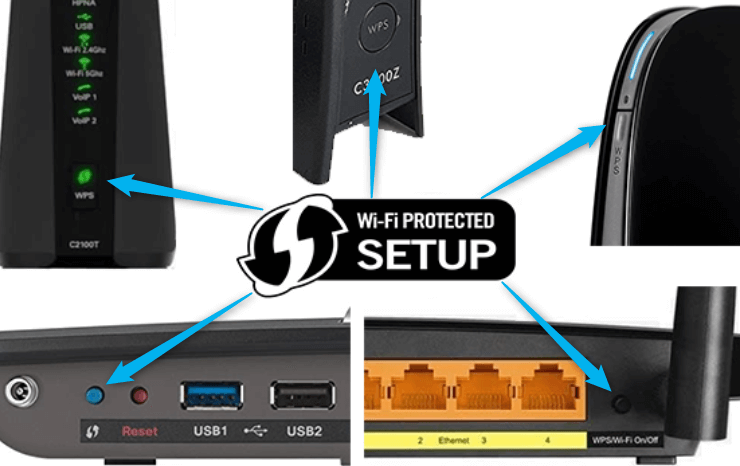
- Pirms 60 sekunžu paiet, nospiediet maršrutētāju WPS pogu.
- Jūsu Android izveidos savienojumu ar Wi-Fi, nepieprasot paroli.
Piezīme: Dažiem maršrutētājiem nav WPS pogas, bet gan WPS tapa . Ja tas tā ir, atlasiet Connect, izmantojot WPS savā Android ierīcē, un ievadiet WPS tapu, kas parādīta maršrutētāju uzlīmē.
Android tālruņa savienošana ar Wi-Fi, izmantojot WPS
Izmantojot citu tālruņu QR kodu
Izmantojot citu tālruni, kas jau ir savienots ar tīklu, varat savienot savu Android mobilo tālruni ar Wi-Fi bez paroles. Pievienotajam tālrunim ir Wi-Fi parole, kas saglabāta šifrētā formā, taču jūs to varat viegli izgūt, skenējot QR kodu, izmantojot savu Android ierīci.
QR kods ir mašīnlasāms kods, kas sastāv no melnbaltiem pikseļiem vai kastēm. Tas saglabā digitālo informāciju, piemēram, paroles un URL.
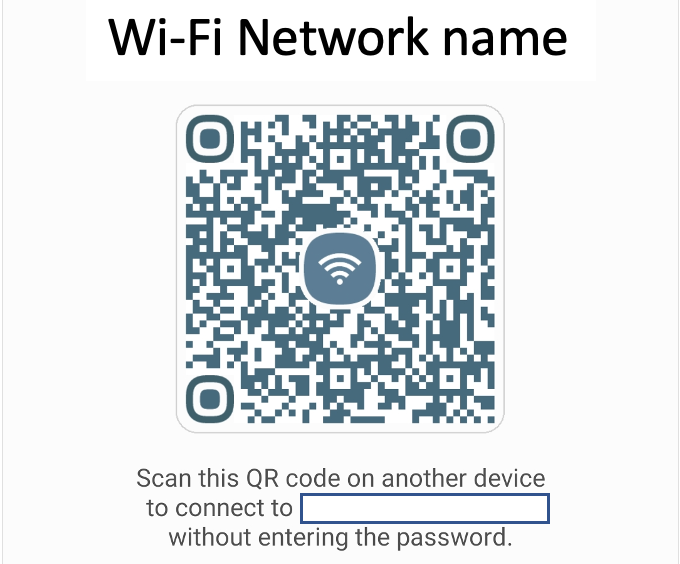
Tā kā QR koda lietošana varētu izklausīties sarežģīti, tas ir viens no ātrākajiem veidiem, kā savienot savu Android ar Wi-Fi bez paroles. Lai atkodētu šo informāciju, un, lai izveidotu savienojumu ar Wi-Fi, jūsu Android ir jāinstalē tikai QR koda skenera lietotne. Lielākā daļa moderno Android tālruņu var skenēt QR kodus, neinstalējot īpašu QR koda lasītāju.
Varat arī izmantot skenēto QR kodu, lai atrastu jebkura Wi-Fi tīkla paroli . Veiciet QR koda ekrānuzņēmumu un augšupielādējiet to tiešsaistes QR koda dekodētājā, piemēram, zxing.com, lai atrastu šifrētu informāciju. Dekodētājs atšifrēs digitālo informāciju un ģenerēs Wi-Fi paroli.
Šeit ir darbības, lai izveidotu savienojumu ar Wi-Fi, izmantojot citu tālruņu QR kodu:
- Satveriet tālruni, kas jau ir savienots ar Wi-Fi tīklu.
- Dodieties uz lietotni Iestatījumi.
- Pieskarieties tīkla internetam.
- Dodieties uz Wi-Fi.
- Pieskarieties pašreizējam Wi-Fi tīklam.
- Pieskarieties pārnesumu ikonai blakus Wi-Fi tīklam .
- Nākamajā ekrānā parādīsies QR kods.
Kā ģenerēt Wi-Fi QR kodu Android tālrunī
- Satveriet savu Android ierīci.
- Atveriet savu QR koda skeneri (tas automātiski palaida jūsu kameru).
- Virziet savu Android tālruņa kameru uz QR kodu.
- Pēc tam skenējiet QR kodu.
- Jūsu Android automātiski izveidos savienojumu ar Wi-Fi, nepieprasot paroli.
Kā izveidot savienojumu ar Wi-Fi, izmantojot QR kodu
Padoms: ja jūsu Android nav QR koda skenera, no Google Play veikala varat lejupielādēt ekvivalentu lietotni.
Izmantojot jūsu maršrutētāju QR kodu
Jūsu maršrutētājam aizmugurējā panelī var būt QR kods. Šim kodam parasti ir noklusējuma parole jūsu Wi-Fi tīklam, kā to nodrošina jūsu ISP .
Tomēr noklusējuma Wi-Fi parolei ir jāpaliek nemainīgai, lai šī metode darbotos, jo QR kods nemaina sevi ar katru paroles maiņu.
Šeit ir darbības, lai izveidotu savienojumu ar Wi-Fi, izmantojot maršrutētāju QR kodu:
- Atrodiet maršrutētāju QR kodu (parasti aizmugurē).

- Palaidiet tālruni QR skenera lietotni savā tālrunī.
- Virziet savu Android kameru uz QR kodu.
- Uzņemiet skaidru QR koda kadru.
- Jūsu Android automātiski izveidos savienojumu ar Wi-Fi, nepieprasot paroli.
Izmantojot jūsu maršrutētāju viesa režīmu
Ja jums ir draugi, kas apmeklē mājās, bet jūs nevēlaties dalīties ar savu Wi-Fi paroli , varat iestatīt viesu tīklu , lai viņi varētu izveidot savienojumu ar Wi-Fi, neizmantojot paroli.
Jaunākie maršrutētāji atbalsta viesu režīmu, kas ļauj izveidot pagaidu tīklu, kas atrodas atsevišķi no jūsu parastā Wi-Fi tīkla.
Lai gan apmeklētāji var piekļūt internetam, izmantojot viesu režīmu, tas ierobežo to, ko viņi var darīt, vienlaikus savienojot ar jūsu tīklu.
Viesu režīms arī ļauj iestatīt pagaidu paroli vai turēt viesu tīklu atvērtu, lai apmeklētāji varētu brīvi pievienoties.
Diemžēl tīkla bez paroles saglabāšana rada savas sekas. Ja Wi-Fi tīkls ir atvērts , ikviens, kas atrodas diapazonā, var savienot un piekļūt internetam, izraisot sastrēgumus un nevajadzīgus palēnināšanos.
Labā ziņa ir tā, ka jūs varat ierobežot ierīču skaitu, kas savieno viesu tīklu. Varat arī iestatīt, ka ilgums Lietotāji var piekļūt internetam, pirms tiek automātiski izrakstīti no tīkla.
Ņemot to vērā, šeit ir soļi, kā iestatīt viesu tīklu un izveidot savienojumu ar Wi-Fi bez paroles:
- Palaidiet vēlamo tīmekļa pārlūku tālrunī vai personālajā datorā.
- Ievadiet maršrutētāju noklusējuma IP adresi (parasti 192.168.0.1 vai 192.168.1.1 ).
- Ievadiet maršrutētāju lietotājvārdu un paroli, lai piekļūtu konfigurācijas lapai.
- Noklikšķiniet uz cilnes Bezvadu iestatījumi, lai skatītu tīkla iestatījumus.
- Noklikšķiniet uz izvēles rūtiņas blakus, lai iespējotu viesu Wi-Fi režīmu.
- Iestatiet SSID savam viesu tīklam.
- Atstājiet paroles lauku tukšu, lai jūsu tīkls būtu atvērts.
- Noklikšķiniet uz Saglabāt, lai piemērotu izmaiņas.
Kā iestatīt viesu Wi-Fi tīklu
- Paņemiet savu Android tālruni.
- Dodieties uz tīkla internetu.
- Dodieties uz Wi-Fi iestatījumiem.
- Pēc tam meklējiet viesu tīklu.
- Pieskarieties viesu tīklam SSID, lai izveidotu savienojumu ar Wi-Fi bez paroles .
bieži uzdotie jautājumi
Jautājums: Kā es varu apiet Wi-Fi paroli savā Android?
Atbilde: jums ir nepieciešams cits tālrunis, kas savienots ar tīklu, lai apietu Wi-Fi paroli jūsu Android. Dodieties uz tīkla interneta iestatījumiem primārajā tālrunī un atlasiet Wi-Fi tīklu, kuram vēlaties pievienoties bez paroles. Pieskarieties pārnesumu ikonai blakus tīklam un izvēlieties kopīgošanas pogu ar QR kodu. Skenējiet QR kodu ar savu Android ierīci, lai pievienotos tīklam bez paroles.
Jautājums: Kā es varu izveidot savienojumu ar bezmaksas bezvadu internetu?
Atbilde: Bezmaksas Wi-Fi parasti ir atvērts , tas nozīmē, ka tam nav paroles. Jebkuru ierīci var savienot ar bezvadu tīklu, neievadot pieteikšanās akreditācijas datus. Dodieties uz Wi-Fi iestatījumiem savā ierīcē un atlasiet tīklu, kuram vēlaties pievienoties. Jūsu tālrunis automātiski izveidos savienojumu ar bezmaksas Wi-Fi tīklu bez jebkādas autentifikācijas. Daži publiski Wi-Fi tīkli pieprasa lietotājiem nodrošināt savus mobilos numurus pirms autentifikācijas koda saņemšanas savienošanai.
Jautājums: Kā es varu pievienoties kādam, kurš ir wi-fi?
Atbilde: jūs varat pievienoties kādam, kurš ir Wi-Fi, ja jums ir viņu tīkla parole. Ja jums nav paroles, varat pieprasīt personai koplietot Wi-Fi QR kodu, kuru varat izmantot, lai pievienotos tīklam. Vēl viena iespēja ir Wi-Fi aizsargātas iestatīšanas pogas izmantošana. Tomēr šī metode prasa, lai jūs fiziski atrastos netālu no maršrutētāja.
JAUTĀJUMS: Vai ir kāda bezmaksas Wi-Fi lietotne?
Atbilde: jūs varat izmantot vairākas lietotnes, lai atrastu bezmaksas Wi-Fi karstos punktus netālu no jums. Šīs lietotnes nodrošina karti ar informāciju par to, kur atrast tuvumā esošos karstos punktus. Parasti tie norāda uz viesnīcām , kafejnīcām, dzelzceļa stacijām, autobusu termināļiem, bibliotēkām, kafijas veikaliem un parkiem ar bezmaksas Wi-Fi karstajiem punktiem. Pārliecinieties, ka instalējat lietotnes no uzticamiem avotiem, lai aizsargātu savus datus un atbalstītu jūsu privātumu.
Jautājums: Kā es varu atrast savu tuvējo Wi-Fi paroli?
Atbilde: Ātrākais veids, kā atrast tuvējo Wi-Fi paroli, ir lūgt tīkla administratoru . Ja jums ir tālrunis, kas darbojas operētājsistēmā Android 10, tīkla iestatījumu izvēlnē varat apskatīt saglabātu Wi-Fi paroli. Atlasiet savu pašreizējo Wi-Fi tīklu un pieskarieties pārnesuma ikonai, lai piekļūtu iestatījumu lapai. Jūs redzēsit savu Wi-Fi paroli zem QR koda.
Atņemt
Kaut arī vairums bezvadu tīklu ir aizsargāti ar paroli, ir iespējams savienot savu Android mobilo tālruni ar Wi-Fi bez paroles.
Jums jāatrod tikai cita savienota ierīce un jāveido QR kods, kuru varat izmantot, lai pievienotos tīklam. Dažiem maršrutētājiem ir QR kods ar noklusējuma Wi-Fi paroli, ko nodrošina jūsu ISP. Ja noklusējuma parole nav mainīta, varat izmantot šo metodi, lai izveidotu savienojumu ar Wi-Fi tīklu.
Ja jūsu Android atbalsta WPS, varat izmantot šo funkciju, lai izveidotu savienojumu ar Wi-Fi bez pieteikšanās akreditācijas datiem. Alternatīvi apsveriet iespēju izveidot viesu tīklu, lai apmeklētāji izveidotu savienojumu ar Wi-Fi bez paroles.
